1000 FAQ, 500 Anleitungen und Lernvideos. Hier gibt es nur Lösungen!
Einen weiteren Domainnamen mit dem Mail-Service verbinden
Diese Anleitung erklärt, wie Sie mehrere Bezeichnungen (alles, was nach dem At-Zeichen @ Ihrer E-Mail-Adresse kommt) für einen bestehenden Service Mail hinzufügen, indem Sie verbundene Domänennamen hinzufügen.
Vorwort
- Die E-Mail-Adressen (bestehend und zukünftig) sind automatisch mit allen verbundenen Domänen gültig.
- Um die Domänennamen eines Service Mail vollständig zu ändern und umzukehren, lesen Sie diese andere Anleitung.
- Um eher den Teil Ihrer E-Mail-Adresse zu ändern, der vor dem At-Zeichen
@kommt, lesen Sie diese andere Anleitung. - Es ist auch zu beachten, dass Sie Ihr Produkt im Infomaniak Manager umbenennen können, aber das Ändern des Namens eines Service Mail hat keinerlei Auswirkungen auf dessen Adressen. Sie müssen den Domänennamen ändern.
Einen Domänennamen zum Service Mail hinzufügen
Voraussetzungen
- Den neuen Domänennamen besitzen (falls erforderlich muss er im Voraus erstellt werden).
- Die Hinweise von dieser anderen Anleitung beachten und die Hinweise entsprechend Ihrer Situation anwenden (damit der Domänename funktioniert, wenn er mit Ihrem Service Mail verbunden wird).
Sobald der neue Domänename bereit ist, um neben dem alten verwendet zu werden, müssen Sie ihn zum Service Mail hinzufügen:
- Hier klicken um auf die Verwaltung Ihres Produkts im Infomaniak Manager zuzugreifen (Hilfe benötigt?).
- Klicken Sie direkt auf den Namen, der dem betreffenden Produkt zugewiesen ist.
- Klicken Sie im linken Seitenmenü auf Domänenverwaltung:
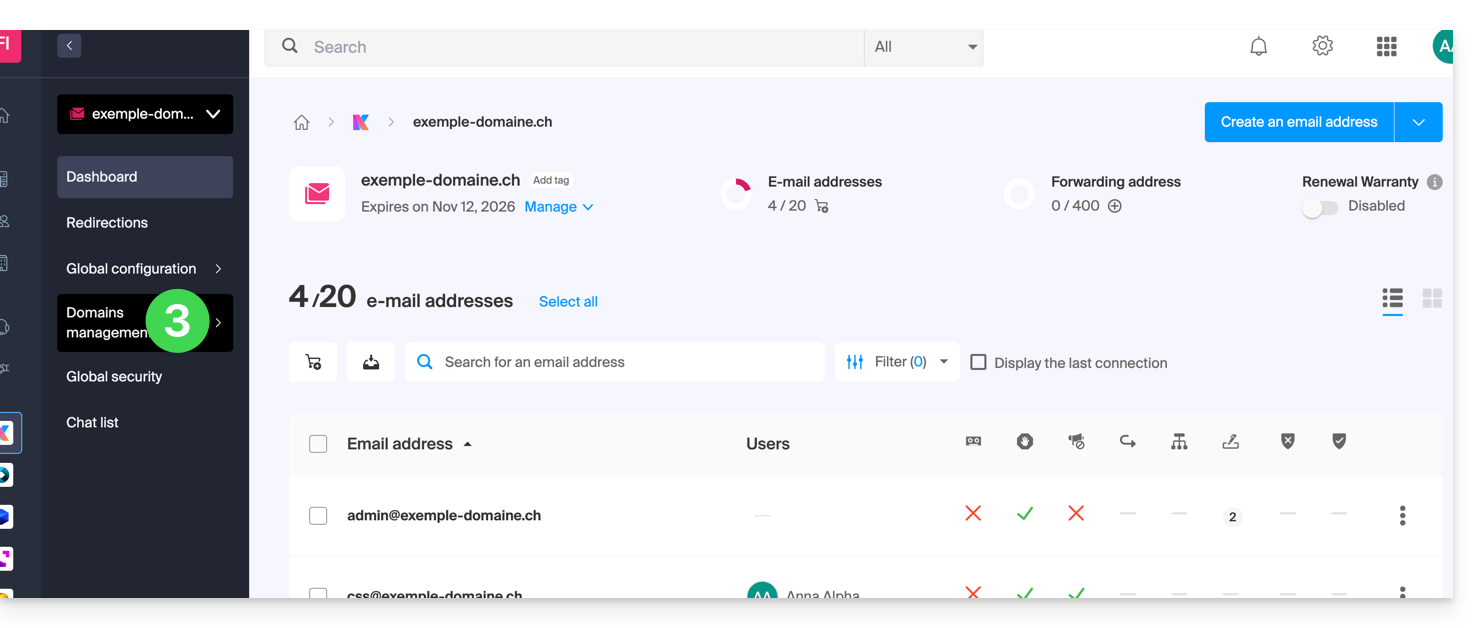
- Klicken Sie im linken Seitenmenü auf Liste der mit dem Dienst verbundenen Domänen.
- Klicken Sie auf die blaue Schaltfläche Verbundenen Domänennamen hinzufügen:
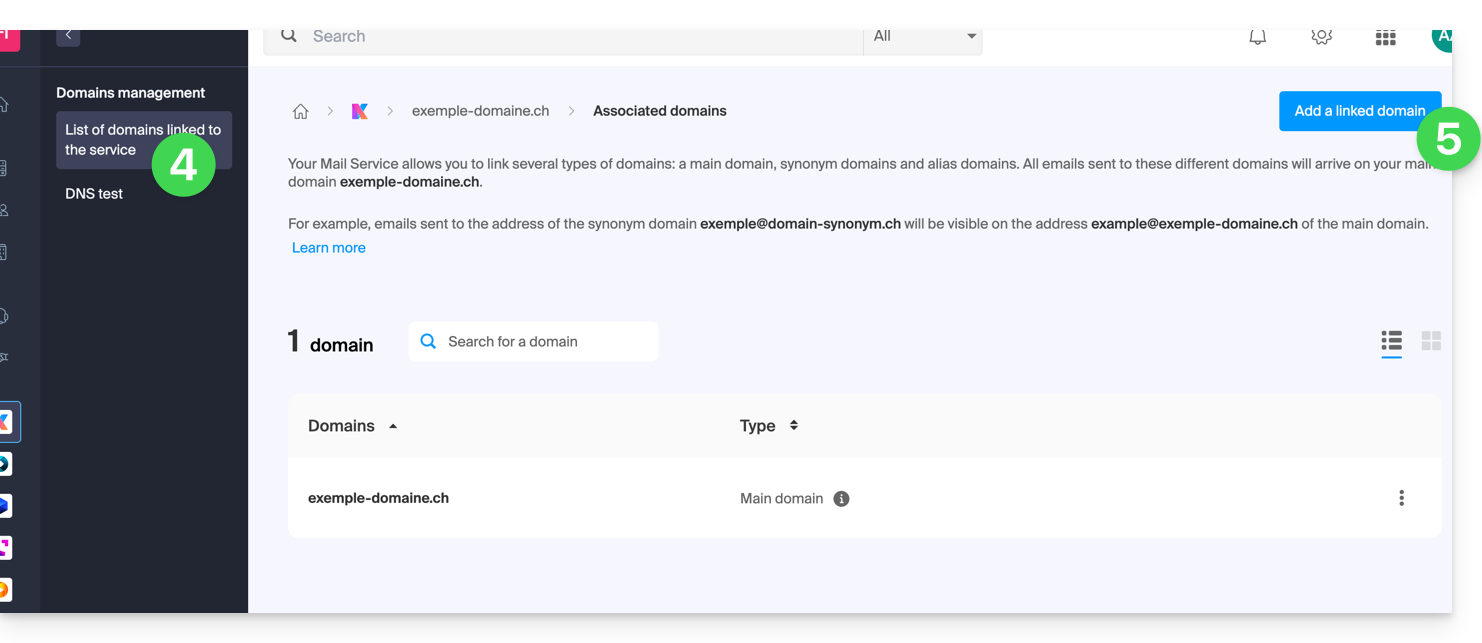
- Es ist möglich,…
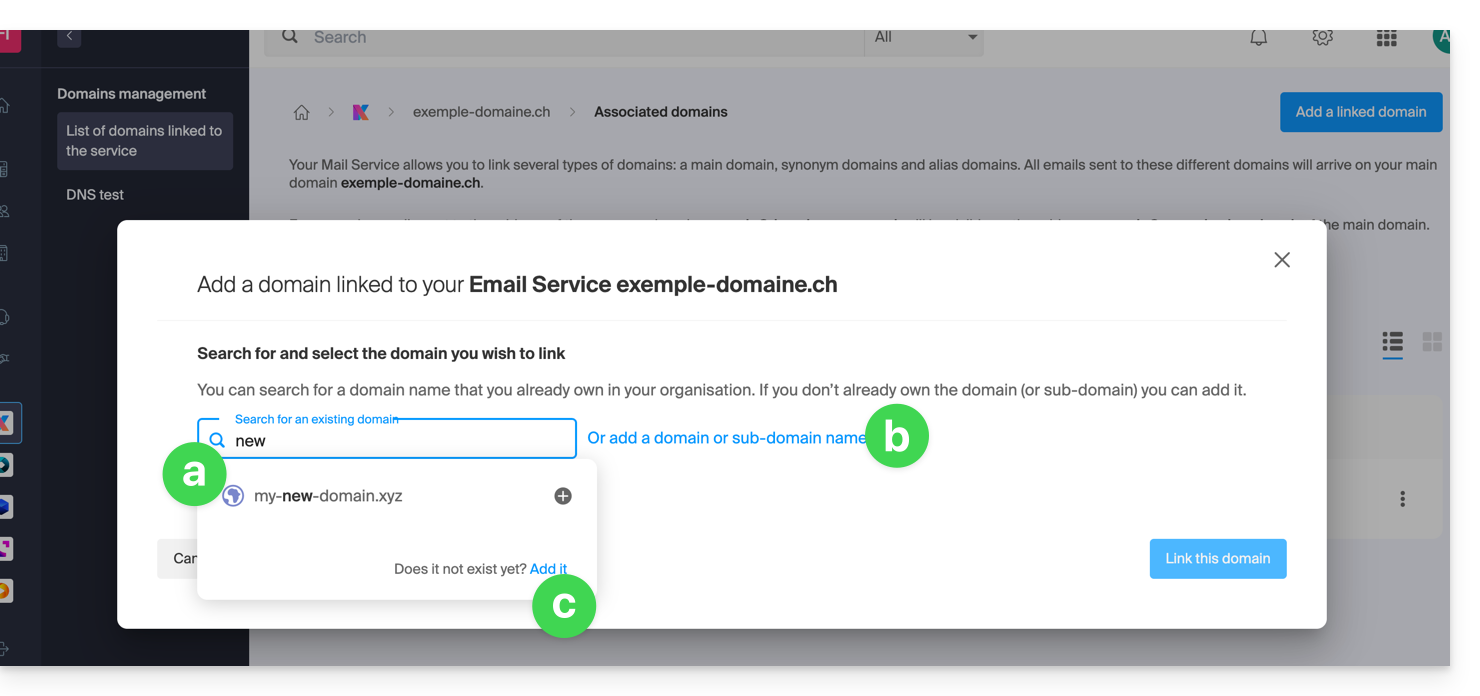
- … eine bestehende Domäne in der Organisation, zu der Sie verbunden sind, zu suchen; dies verknüpft und aktualisiert automatisch die DNS-Zone der hinzugefügten Domäne.
- … einen Domänennamen oder Subdomänennamen hinzufügen, um den zu verwendenden Domänennamen oder Subdomänennamen manuell anzugeben (ideal, wenn sich der Domänename anderswo befindet).
- … einen neuen Domänennamen kaufen.
a: Die Domäne existiert auf Organisationsebene
- Klicken Sie auf den vorgeschlagenen Domänennamen.
- Klicken Sie auf die blaue Schaltfläche Diese Domäne verknüpfen:
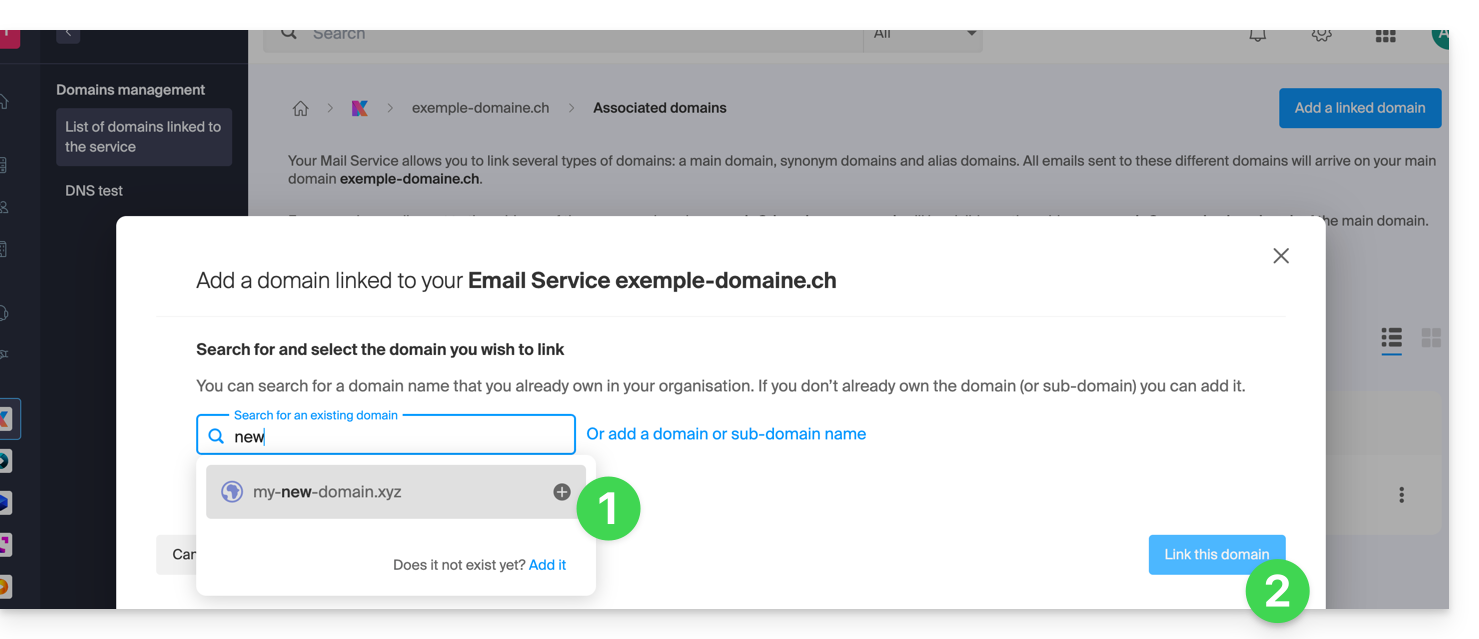
Es ist abgeschlossen, der Mail-Service reagiert nun auf einen zweiten Domainnamen: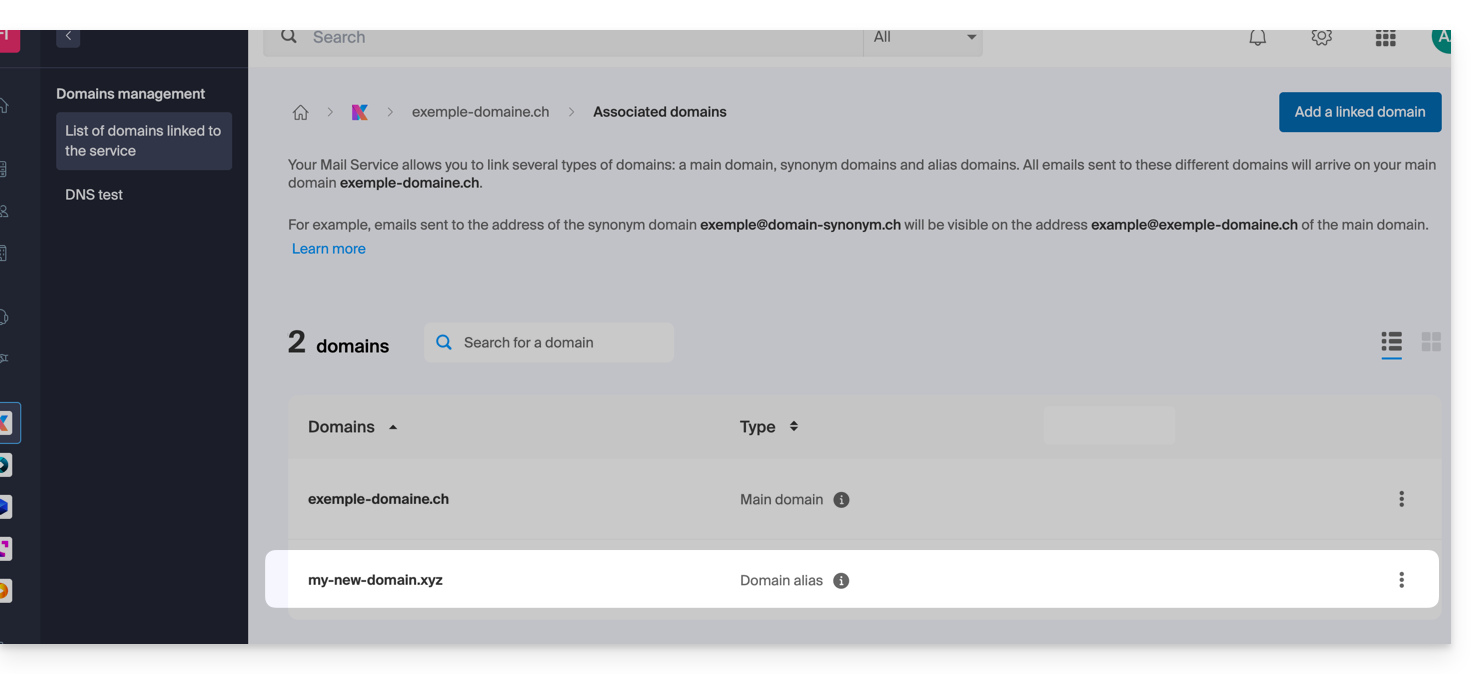
b: Die Domain existiert, aber anderswo (andere Organisation, anderer Registrar...)
- Geben Sie den hinzuzufügenden Domainnamen ein.
- Aktivieren Sie das Update der DNS-Einträge (wenn die Situation des Domainnamens dies zulässt, wird die DNS-Zone des Domainnamens automatisch aktualisiert).
- Wenn der obige Punkt 2 aktiv ist, aktivieren Sie dann den Ersatz der möglicherweise vorhandenen Einträge.
- Aktivieren Sie die Umkehrung des Domainnamens nur, wenn Sie diesen neuen Domainnamen als Haupt-Domainnamen festlegen möchten (es handelt sich hauptsächlich um eine administrative Frage, mehr als eine technische).
- Klicken Sie auf die blaue Schaltfläche Diese Domain verknüpfen:
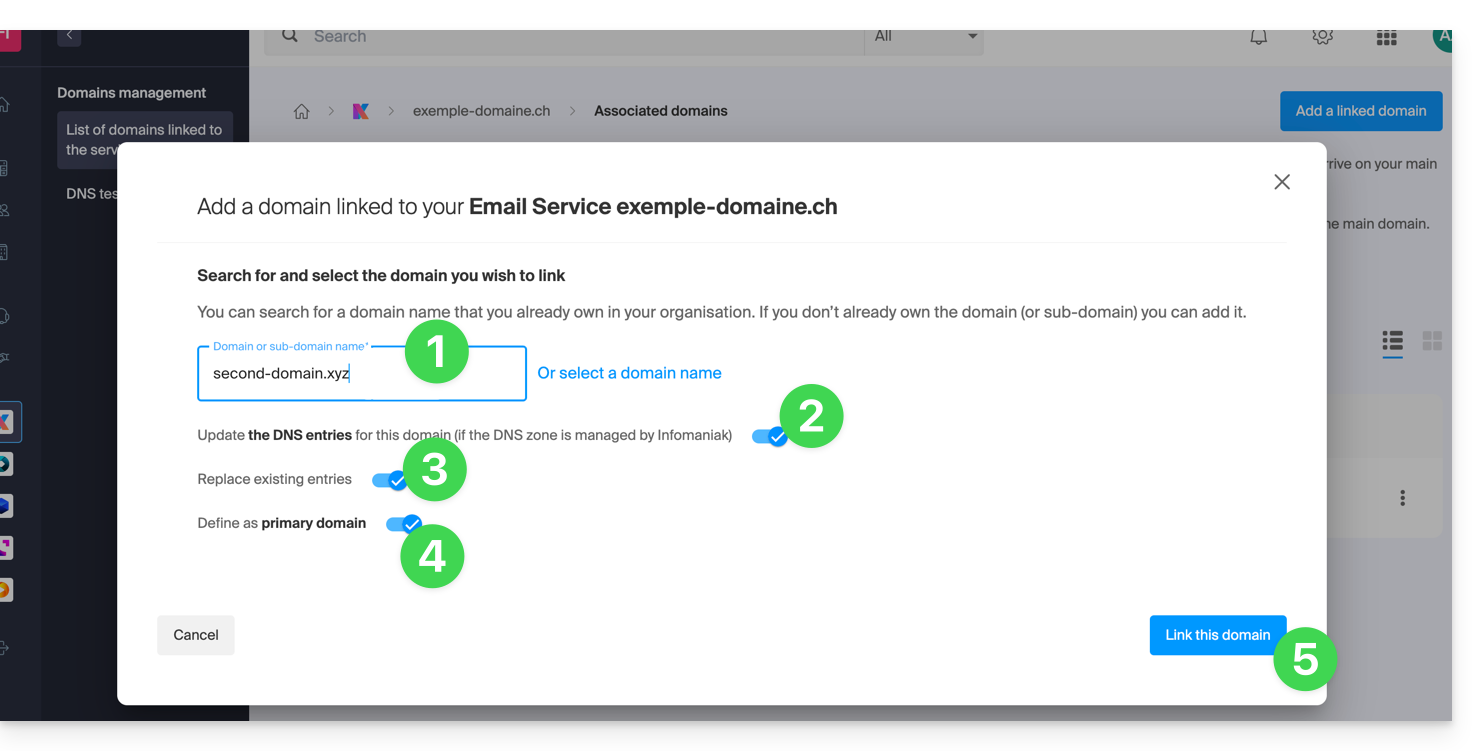
Beispiel für die Verwendung
Die E-Mail kontakt@eine-super-unternehmensfamilie.com ist eine lange E-Mail-Adresse. Die Synonym-Domain kontakt@usef.com ist kürzer und leichter zu merken.
Durch das Hinzufügen der Domain "usef.com" zum Mail-Service "eine-super-unternehmensfamilie.com" erlauben Sie allen Nachrichten, die an kontakt@usef.com (die verknüpfte Domain) gesendet werden, bei den Nachrichten anzukommen, die die Adresse kontakt@eine-super-unternehmensfamilie.com bereits erhält.

